Ano novo, mais rápido você: 5 dicas do Chromebook que podem melhorar o dia de trabalho.
À medida que 2019 entra em pleno andamento, muitos de nós estamos procurando maneiras de ser mais eficientes no trabalho.
Se você usa um Chromebook como parte de seu trabalho, está com sorte. Passamos muito tempo pensando em como tornar as coisas mais rápidas, mais fáceis e mais organizadas para os funcionários da nuvem , e todos eles são incorporados aos dispositivos Chrome. Aqui estão cinco dicas para ajudar você a aproveitar ao máximo seu trabalho no Chromebook no ano novo.
1. Atalhos de teclado mestre
Os atalhos de teclado são uma ótima maneira de trabalhar com eficiência, mas são convenientes apenas se você conseguir lembrar de todos eles. Não perca tempo procurando cada comando individualmente, ou anotando-os naquela nota não mais pegajosa e grudenta pregada na sua mesa. Em vez disso, pressione "Ctrl + Alt +?" Para visualizar um mapa visual das teclas de atalho e funções do Chrome OS.
2. Anexar arquivos aos convites da Agenda
Com o G Suite, você pode anexar documentos de reuniões, planilhas, apresentações e outros recursos diretamente a convites e eventos do Google Agenda para reuniões mais organizadas e eficientes com colegas.
- No Google Agenda , crie ou abra um evento
- Na seção "Adicionar descrição", clique no símbolo de clipe de papel anexado
- Selecione um arquivo para anexar e clique em "salvar"
3. Gerenciar aplicativos e guias
Pode ser desafiador clicar para frente e para trás entre várias guias e janelas. Veja como você pode dar uma olhada nas janelas abertas, pular entre as guias e trabalhar rapidamente em todas elas.
• Veja todas as janelas abertas: deslize para cima ou para baixo com três dedos. Se você tiver a rolagem australiana ativada, deslize para cima. Se você tiver a rolagem tradicional ativada, deslize para baixo.
• Mover entre páginas: para voltar à página em que estava anteriormente, deslize para a esquerda com dois dedos. Para avançar para uma página em que você estava, deslize para a direita com dois dedos.
• Alternar entre guias: se você tiver várias guias do navegador abertas, poderá deslizar para a esquerda e para a direita com três dedos para alternar entre as guias.
• Abrir link em nova guia: aponte para o link e toque ou clique no touchpad com três dedos.
• Fechar uma guia: aponte para a guia e toque ou clique no touchpad com três dedos.
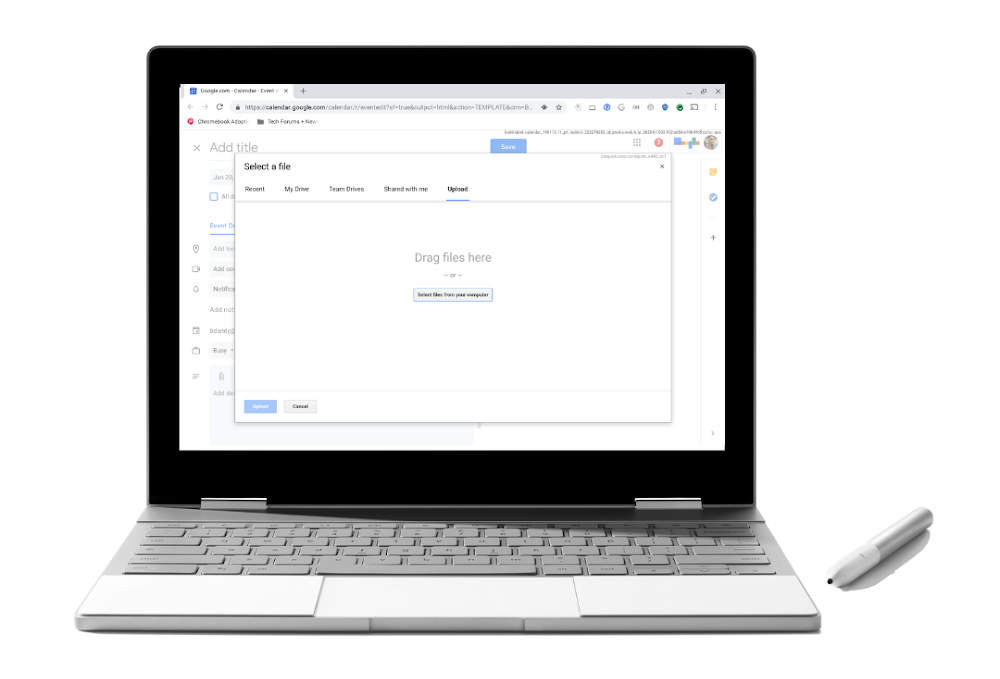
4. Ligue o bloqueio do CAPS
Em um Chromebook, você pode ativar e desativar o recurso de bloqueio do CAPS "tocando em alt + (tecla de pesquisa)". A tecla de busca está localizada no lado esquerdo do teclado, acima do turno. Ativar Caps Lock permite que você digite os cabeçalhos de documento enfatizados sem precisar pressionar e segurar a tecla Shift com cada pressionamento de tecla. Pode parecer uma pequena economia de tempo, mas cada segundo conta.
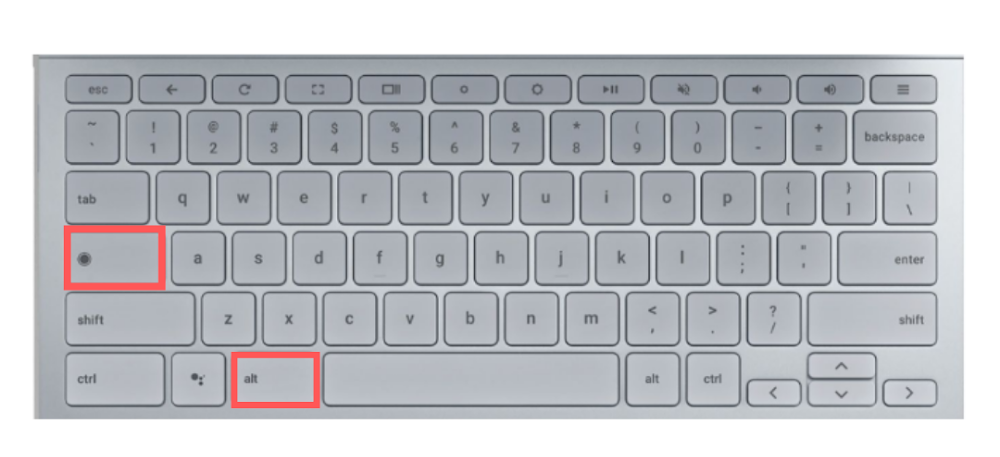
5. Trabalhe offline
Sem Wi-Fi, não há problema. Permaneça produtivo off-line usando o G Suite ou trabalhando na versão do Android do seu aplicativo obrigatório, que você pode fazer o download do Google Play no seu Chromebook.
Para começar, verifique se a sincronização off-line está ativada no Google Drive:
- Enquanto você ainda tem uma conexão Wi-Fi, visite drive.google.com
- Clique em configurações no canto superior direito
- Marque a caixa ao lado de "Sincronizar arquivos do Documentos, Planilhas, Apresentações e Desenhos Google com este computador para que você possa editar off-line". Você está tudo pronto.
Tudo o que você editar off-line será atualizado automaticamente quando você estiver on-line novamente.
Fonte: Blog Google



















